【ブロックはエラーの影響を受けており】ウィジェットエラー対策(WordPressプラグイン「Classic Widgets」で解決)
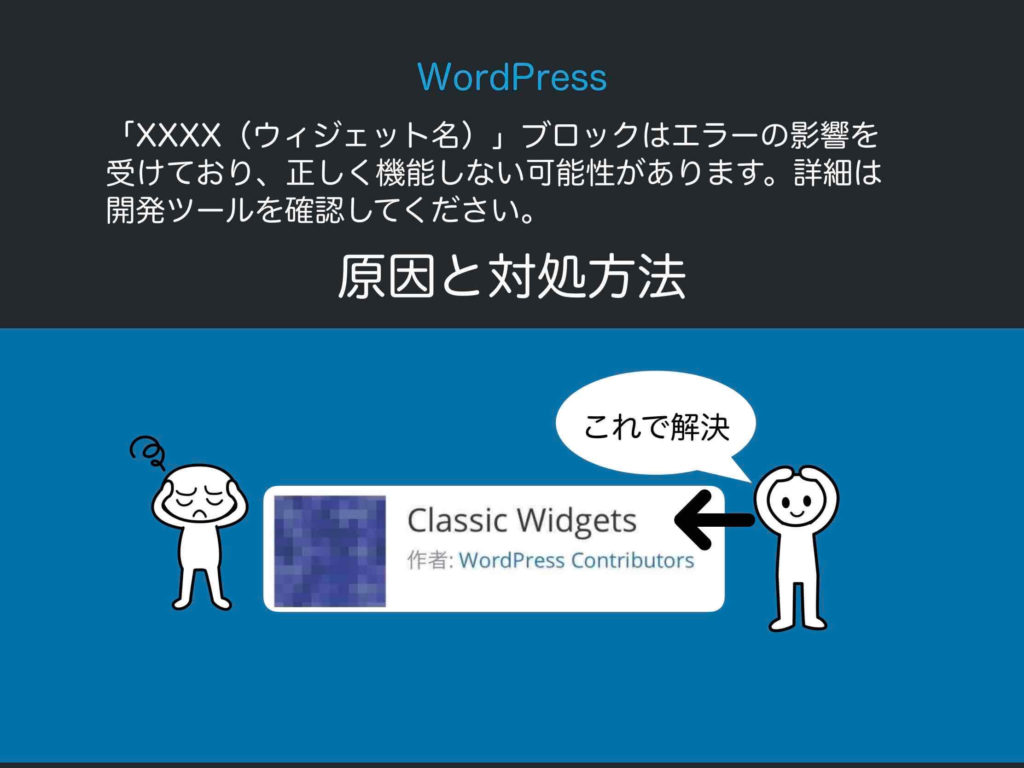
更新日:2021年9月12日 筆者:鈴木俊雄(@smart_plan_ts、Facebook)
エラー原因と対策(概要)
- エラー箇所: 外観>ウィジェット
- エラーメッセージ: 「XXXX(ウィジェット名)」ブロックはエラーの影響を受けており、正しく機能しない可能性があります。詳細は開発ツールを確認してください。
- エラー原因: WordPressバージョン5.8のウィジェット仕様に対し、利用中のWordPressテーマの仕様変更が追いついていないため。
- エラー対策: プラグイン「Classic Widgets」をインストールし有効化して(設定等は不要)ウィジェットのみ旧仕様に戻す。
- 今後の対応: しばらく様子見。WordPressテーマの対応状況に応じて、プラグイン「Classic Widgets」を無効化して削除。
「ブロックはエラーの影響を受けており、正しく機能しない可能性があります」というエラーは、あなただけに発生したわけではなく、私も含む多くの人に出ているエラーです。対策方法は明確になっているので、まずは安心してください。
(2021年8月〜)
【 目次 】
ブロックはエラーの影響を受けており、正しく機能しない可能性があります
WordPress.orgサポートでも、「ウィジェットが編集できなくなりました。」という話題で、以下のようなやり取りが掲載されています。
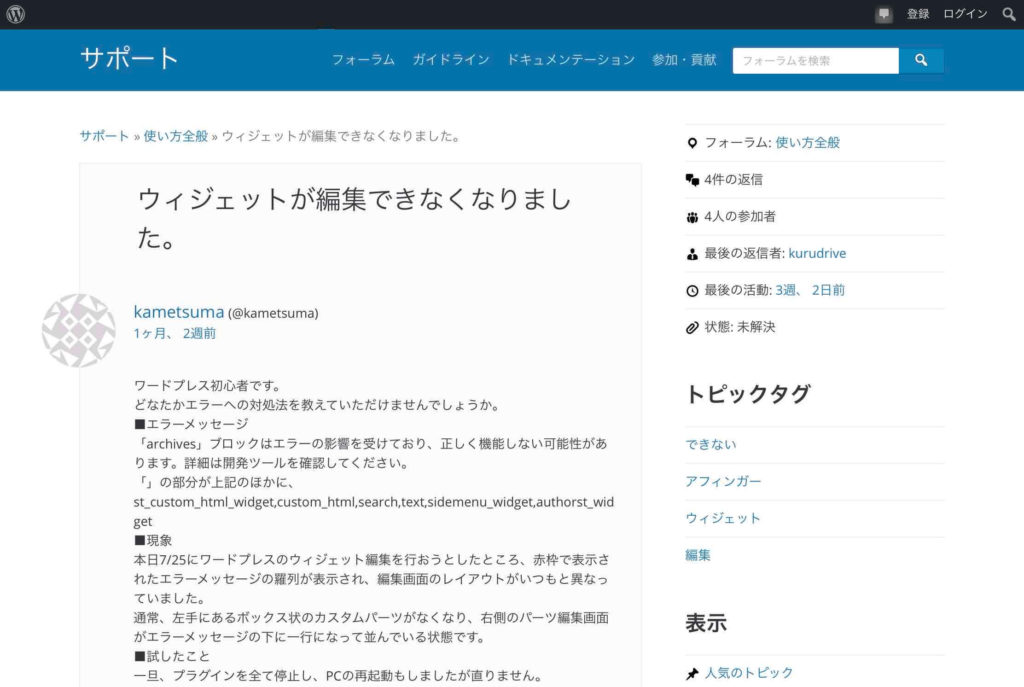
その内容と同じですが、もう少し詳しく説明していきます。
エラー箇所とエラーメッセージ
WordPressのバージョンを5.8以降にアップデートすると、「外観>ウィジェット」で以下のエラーが表示されるケースがあります。
「XXXX」ブロックはエラーの影響を受けており、正しく機能しない可能性があります。詳細は開発ツールを確認してください。
※ XXXXにはウィジェット名が入ります。
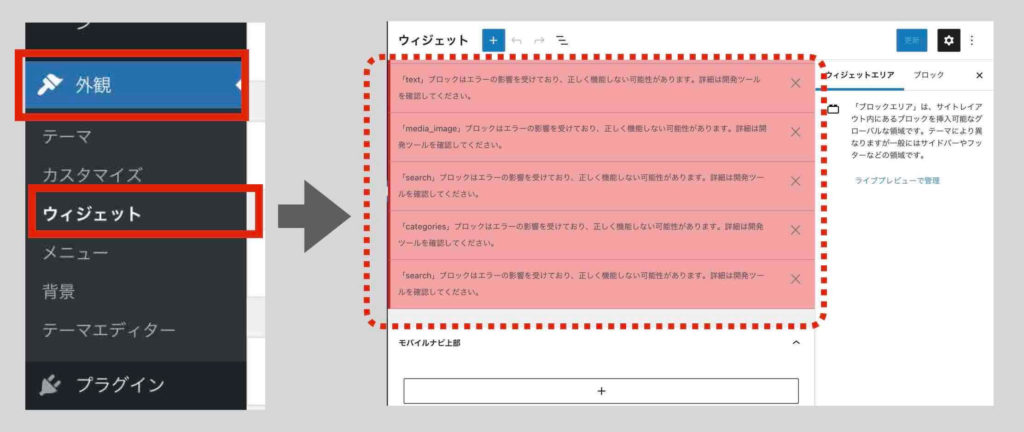
上記画像のように、いっぱいエラーが出てくる場合もあります。
エラー原因
WordPressのバージョン5.8にて、ウィジェットの管理方法が変更されました。ですが、利用中のWordPressのテーマが、この変更にまだ対応していないとエラーになる場合があります。
エラー対策
プラグイン「Classic Widgets」をインストールし、有効化してください(設定等は不要)。すると、ウィジェット機能のみ、使い慣れた旧仕様(〜バージョン5.7)に戻ります。
プラグイン「Classic Widgets」の詳細は、下記のリンクから確認できます。
➡︎「Classic Widgets」
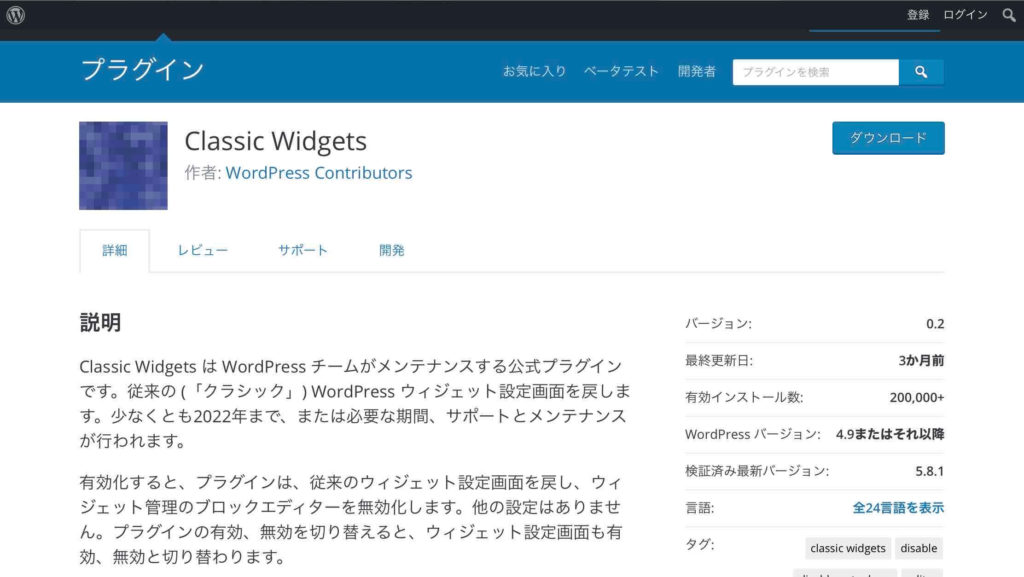
詳細な手順は下記の通りです。
注意:下記の手順は実例に基づいていますが、あくまでも私のケースの場合です。個々の環境は異なるので結果の保証はできません。作業については自己責任でお願い致します。
※ 作業前にバックアップを取得しておくことを推奨
手順①
ダッシュボードメニューから「プラグイン」>「新規追加」を選択します。
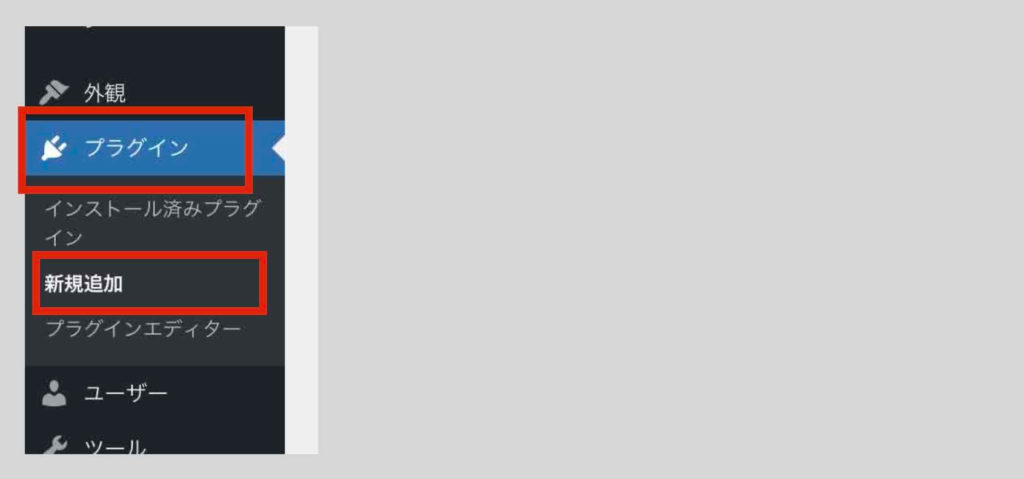
手順②
「Classic Widgets」を検索し〔今すぐインストール〕ボタンを押します。
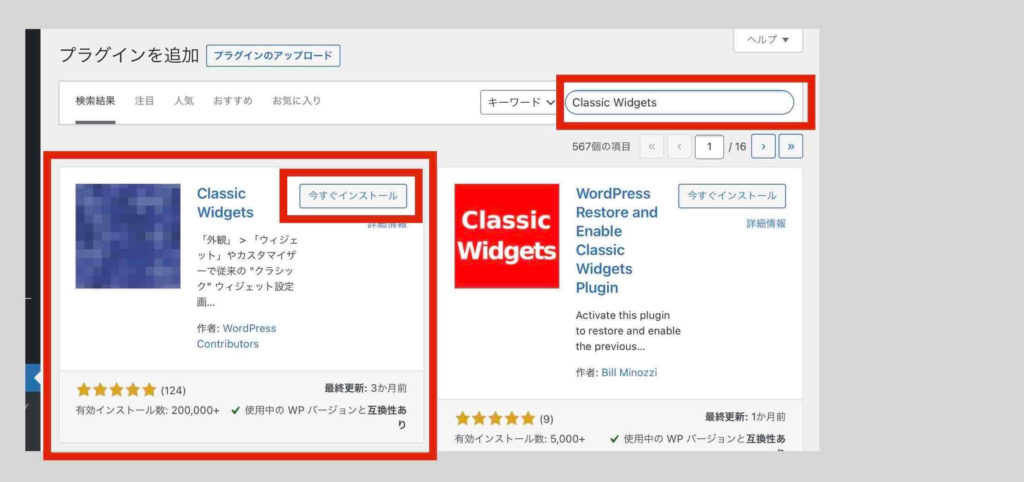
手順③
「Classic Widgets」の〔有効化〕ボタンを押します。
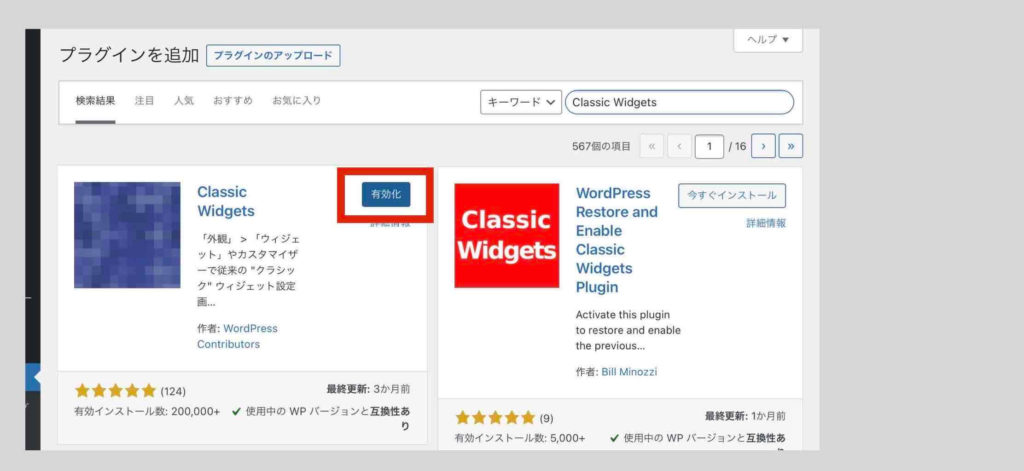
対応は以上です。設定等は必要ありません。
手順④
「外観」>「ウィジェット」で、エラーが消えていること、および、ウィジェット仕様も旧状態に戻っていることを確認してください。
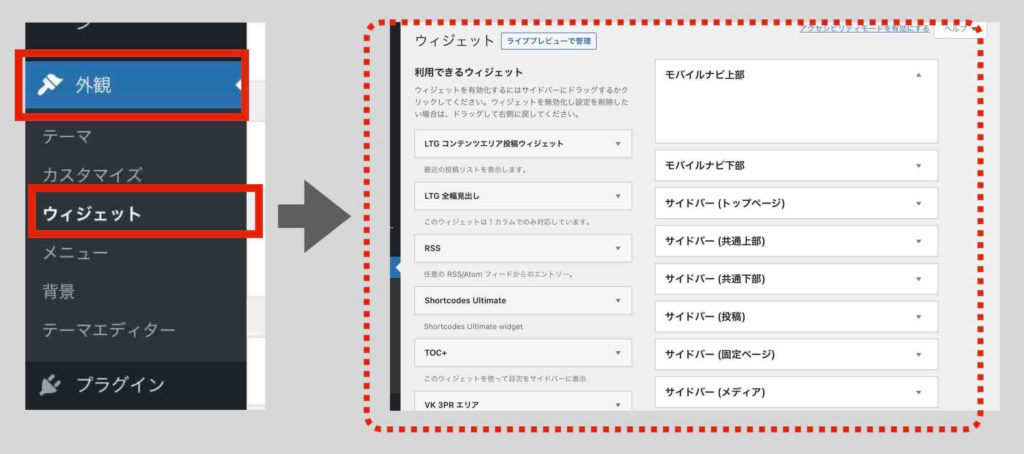
今後の対応
今後についての説明です。利用中のWordPressテーマが、WordPress5.8以降の新ウィジェット仕様に対応する前(現状)と後で分けて説明します。
新ウィジェット仕様に対応前
プラグイン「Classic Widgets」は、2022年、または必要な期間サポートとメンテナンスがされる予定です。なので、プラグイン「Classic Widgets」を有効化したまま、しばらく旧ウィジェット仕様で使っていけば良いと思います。
新ウィジェット仕様対応後
現在利用しているWordPressテーマが、WordPress5.8以降の新仕様(ウィジェットのブロックエディター化)に対応したら、テーマをバージョンアップし、ウィジェット「Classic Widgets」を無効化して、新ウィジェット仕様をお試しください。※
※ プラグインが不要になったら削除もしておく。
まとめ
このエラーは致命的で重大なエラーではありません。利用中のWordPressテーマが対応されるのを待ちましょう。それまでは、プラグイン「Classic Widgets」をインストール・有効化して、旧ウィジェット仕様に戻しておき、今まで通りウィジェットを使ってください。
・・・
関連記事
WordPressのサイドバー領域へのウィジェット編集方法、および、活用方法についてまとめてあります。
➡︎WordPress サイドバーの編集【表示・非表示・設定・活用方法】
WordPress運用に関する他のエラーやトラブルの対応記録
もし、今後、何かあったら下記の記事も役に立つかもしれません。下記のリンクも保存しておくと良いかもしれません。
➡︎ WordPress真っ白でエラーが表示されないとき【これで直った!】
➡︎ WordPress「このサイトに重大なエラーがありました」8つの原因
➡︎ WordPress「403 forbidden nginx」でログインできない場合
➡︎ WordPressでスマホメニュー表示が開かない原因と対処方法(例:Lightningテーマのハンバーガーメニューの場合)
筆者情報

在宅ビジネスで、検索から月間5万アクセス、月商362万を達成。自分が商品という人向けに「SNSも広告を使わずにホームページを自動集客マシーンにする方法」を展開中。(スマートプランオフィス代表)➡︎有益な無料プレゼントはこちら


